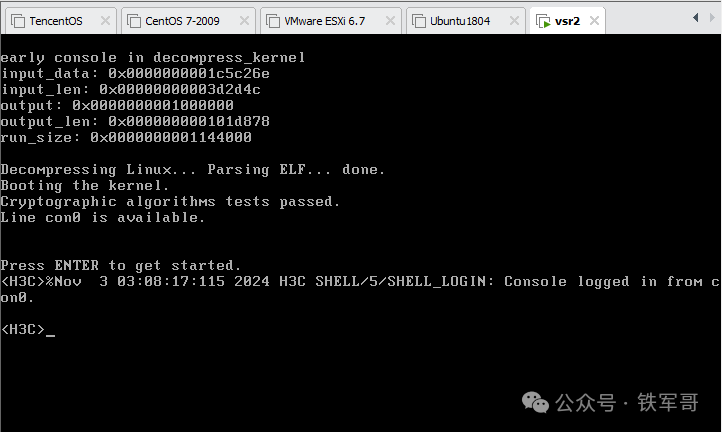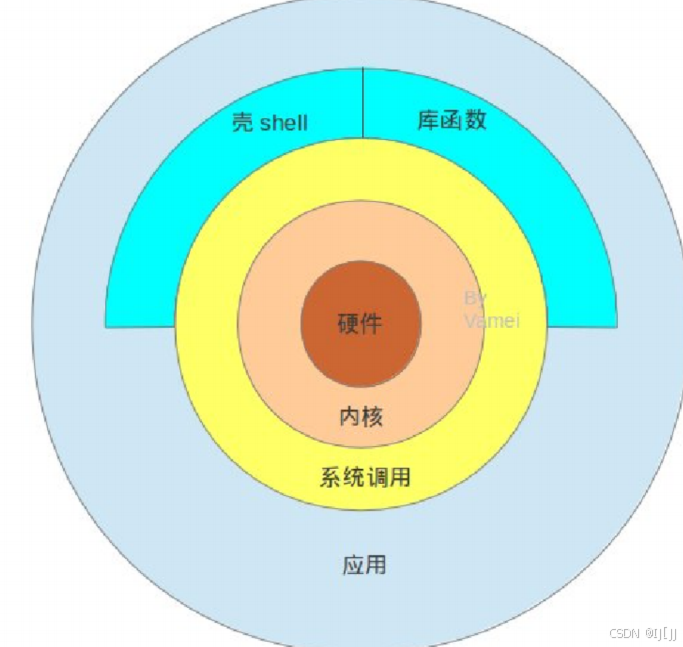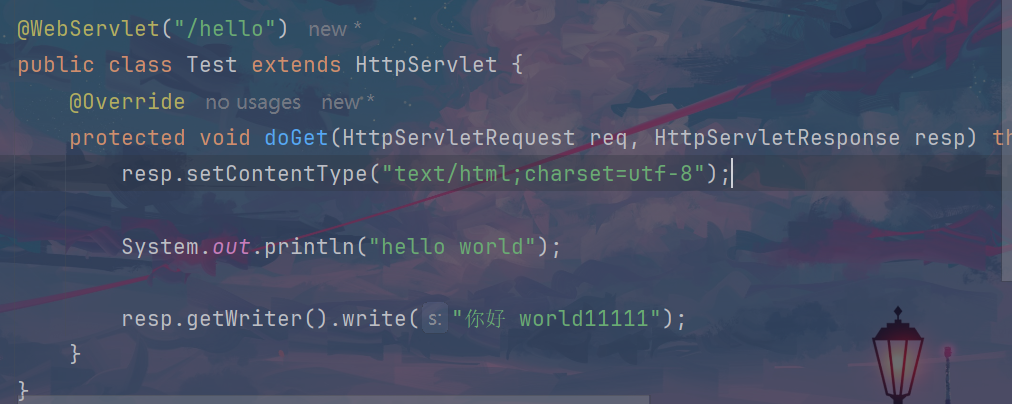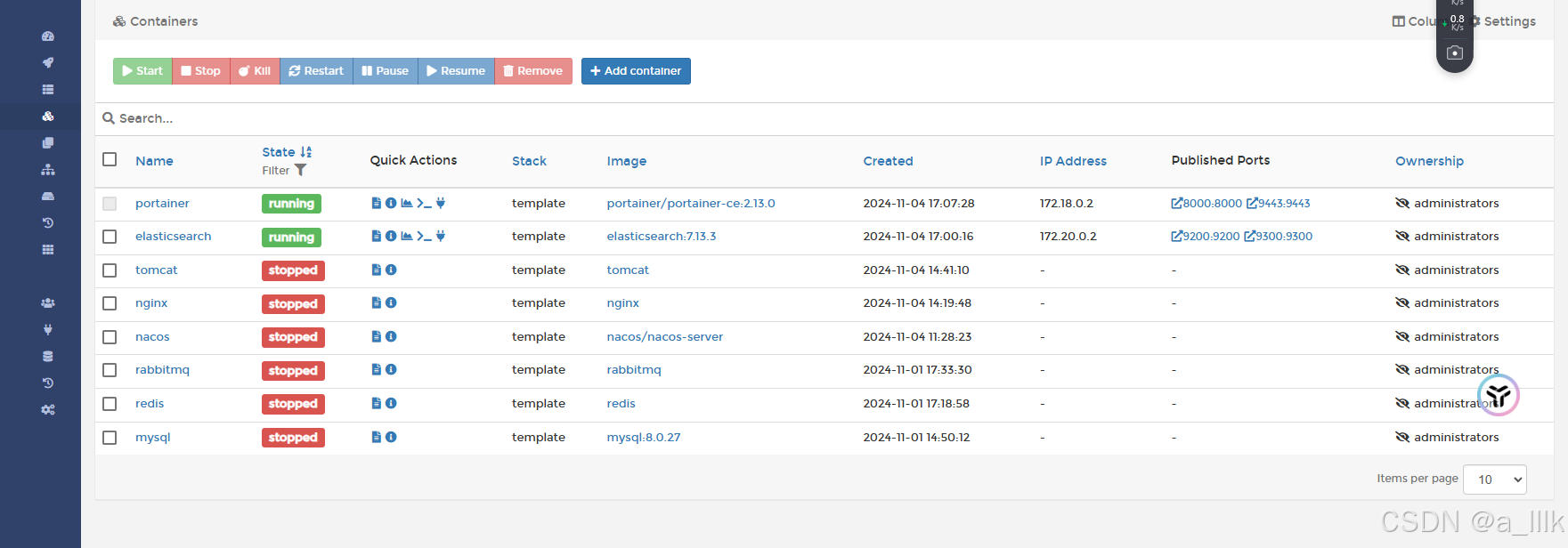高德地图-初始化
目标:注册高德地图开放平台并初始化地图
步骤:
- 准备工作 准备-地图 JS API 2.0 | 高德地图API
- Vue中使用 JS API 结合 Vue 使用-基础-进阶教程-地图 JS API 2.0 | 高德地图API
参考文档
- Web开发-JSAPI文档
流程:
- 注册&认证个人开发者===>创建web应用====>得到 key 和 jscode
- key 7ad7e9d1784a9905562e90c73c679503
- jscode ae504add6495e6e5f6aa3ae5ef3f4a6d
- 在vue3项目中使用
代码:
1.按 NPM 方式使用 Loader,安装
pnpm i @amap/amap-jsapi-loader2.配置安全密钥 securityJsCode
medicine/OrderExpress.vue
// v2.0 需要配置安全密钥jscode
window._AMapSecurityConfig = {
securityJsCode: ' '//加入密钥
}3.扩展 Window 的类型
types/global.d.ts
interface Window {
_AMapSecurityConfig: {
securityJsCode: string
}
}4.组件初始化的时候:加载高德地图需要的资源
Medicine/OrderExpress.vue
import AMapLoader from '@amap/amap-jsapi-loader'
onMounted(async () => {
// ... 省略 ...
AMapLoader.load({
key: '7ad7e9d1784a9905562e90c73c679503',
version: '2.0'
}).then((AMap) => {
// 使用 Amap 初始化地图
})
})5.初始化地图,参考demo示例
const app = new AMap.Map("map",{ //设置地图容器id
zoom:12, //初始化地图级别
mapStyle: 'amap://styles/whitesmoke' // 设置地图样式
});
<view id="map">...</view>高德地图-物流轨迹
实现:使用高德地图api绘制物流轨迹
步骤:
- 绘制轨迹
- 绘制起点和终点位置
代码:
- 根据 参考示例-使用经纬度获取驾车规划数据,获取路线规划方案
说明❓:通过插件引入
AMap.plugin('AMap.Driving', () => {
const driving = new AMap.Driving({
map: map, // 指定轨迹显示地图实例
showTraffic: false // 关闭交通状态
})
// 开始位置坐标
const startLngLat = [116.379028, 39.865042]
// 结束位置坐标
const endLngLat = [116.427281, 39.903719]
driving.search(startLngLat, endLngLat, function (status: string, result: object) {
// 未出错时,result即是对应的路线规划方案
})
})
![[vulnhub]DC: 1](https://i-blog.csdnimg.cn/direct/453b3b8ca80a4105ace131a99f02f70f.png)